win10运行倩女幽魂出现闪屏、花屏如何解决
win10系统运行倩女幽魂出现闪屏、花屏怎么办?这是近来不少朋友都向小编咨询的问题。新倩女幽魂游戏版本与Win10系统存在一些不兼容问题,因此容易导致各种闪屏、花屏的情况。接下来,小编就为大家分享下具体解决方法。
方法一:使用窗口模式运行新倩女幽魂游戏(此方法可改善闪屏问题,但无法完全避免)
1.在游戏右下角点击“设置”——>“显示设置”;
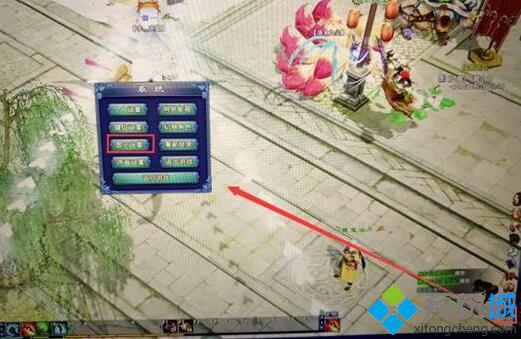
选择“窗口模式”然后点击确定让设置生效;
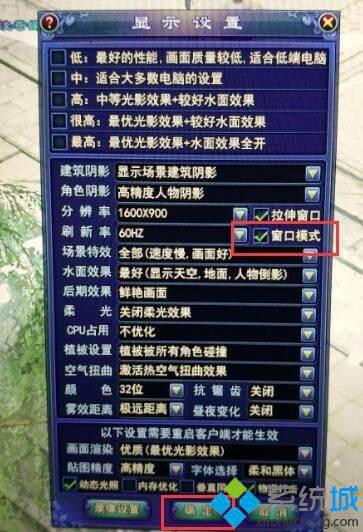
2、在窗口模式运行的情况下,将聊天窗口切出来,点击游戏界面左下角的切换按钮;

切换为外置聊天的效果,右侧就是聊天窗口了。
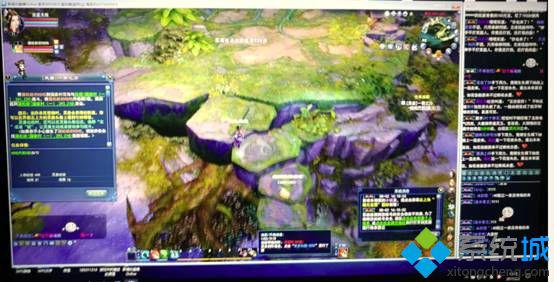
方法二:安装“游戏加加”程序(可以杜绝闪屏,但是偶尔会导致游戏崩溃):
1.下载并安装游戏加加程序;

2. 先运行游戏加加,让其在后台运行,然后打开“新倩女幽魂”游戏即可,此状态下可以看到游戏界面上方有帧数的显示。

win10运行倩女幽魂出现闪屏、花屏问题的解决方法就为大家介绍到这里了。通过上述步骤的简单操作,我们就能正常在win10系统中运行倩女幽魂了。
相关教程:全屏闪屏倩女幽魂多开 win7 64闪乱神乐少女的证明win7系统闪屏win7运行星际争霸花屏我告诉你msdn版权声明:以上内容作者已申请原创保护,未经允许不得转载,侵权必究!授权事宜、对本内容有异议或投诉,敬请联系网站管理员,我们将尽快回复您,谢谢合作!










